windows更换系统识别码,小白也能轻松操作
Windows更换系统识别码:小白也能轻松操作
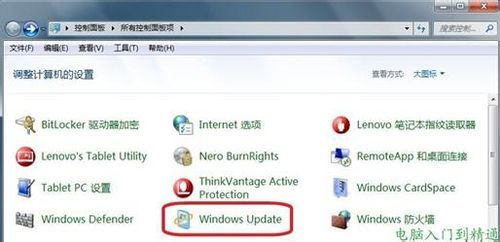
随着电脑技术的发展,Windows系统版本繁多,不同版本针对的用户需求也不尽相同。有时候,我们可能需要更换电脑的Windows系统识别码,以适应不同的使用场景。本文将详细介绍如何更换Windows系统识别码,帮助小白用户轻松完成这一操作。
一、了解Windows系统识别码
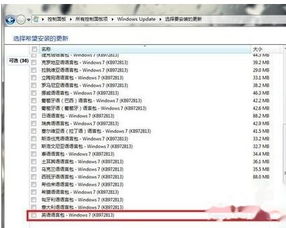
Windows系统识别码,也称为产品密钥,是用于激活Windows系统的唯一标识。每个Windows版本都有对应的产品密钥,用户在购买或下载系统时,都会获得一个有效的产品密钥。
二、更换Windows系统识别码的必要性

以下情况可能需要更换Windows系统识别码:
购买或升级到更高版本的Windows系统。
系统激活失败,需要重新激活。
系统出现异常,需要重置系统识别码。
三、更换Windows系统识别码的方法
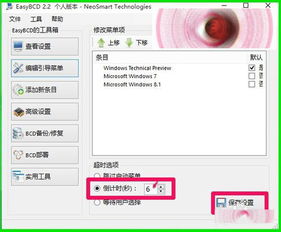
以下是更换Windows系统识别码的详细步骤:
1. 准备工作
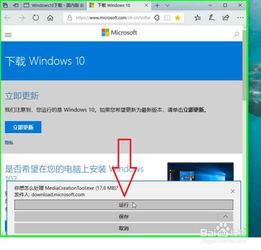
在更换系统识别码之前,请确保以下准备工作已完成:
获取目标Windows版本的有效产品密钥。
备份重要数据,以防万一。
2. 更改系统识别码
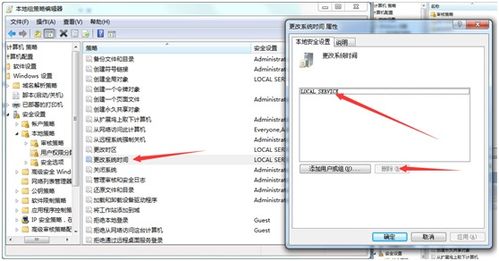
以下是更改Windows系统识别码的两种方法:
2.1 通过设置更改
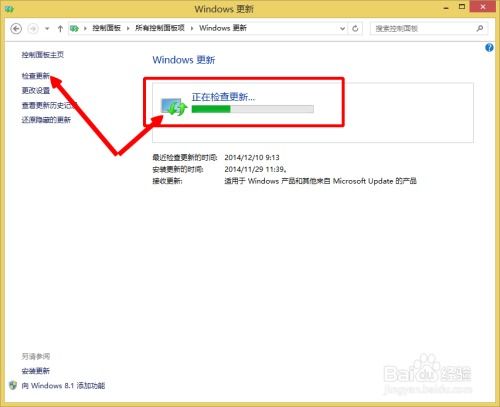
以Windows 10为例,以下是具体操作步骤:
点击“开始”菜单,选择“设置”。
在设置窗口中,点击“更新与安全”。
在左侧菜单中,选择“激活”。
点击“更改产品密钥”。
输入目标Windows版本的有效产品密钥,然后点击“下一步”。
系统将自动验证产品密钥,并完成激活过程。
2.2 通过第三方软件更改
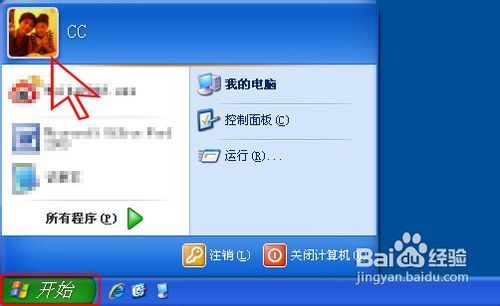
除了通过设置更改,还可以使用第三方软件进行操作。以下以“Windows 10密钥管理器”为例,介绍具体操作步骤:
下载并安装“Windows 10密钥管理器”。
打开软件,点击“更改密钥”。
输入目标Windows版本的有效产品密钥,然后点击“应用”。
系统将自动验证产品密钥,并完成激活过程。
四、注意事项
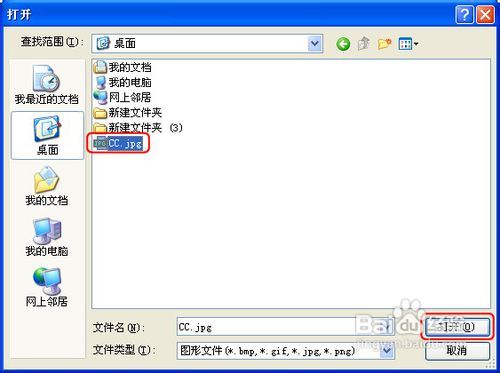
在更换Windows系统识别码时,请注意以下事项:
确保使用的是有效的产品密钥。
更换系统识别码后,部分系统功能可能需要重新激活。
更换系统识别码可能影响系统安全,请谨慎操作。
通过本文的介绍,相信小白用户已经掌握了更换Windows系统识别码的方法。在操作过程中,请务必谨慎,确保数据安全。祝您操作顺利,电脑使用愉快!
